WELCOME TO EZLASSO.COM
Website chia sẽ những thông tin về thủ thuật máy tính, công nghệ.
Nếu bạn có thắc mắc về máy tính - công nghệ hãy tìm trên google theo cú pháp: Từ Khoá + Ez Lasso
[Hướng dẫn Đăng ký tạo tài khoản Discord trên máy và cách đăng nhập] – Discord là một cái tên không còn xa lạ với anh em game thủ nữ. Việc sử dụng Discord ngày càng được thông dụng nhất. Nhưng nhiều anh em vẫn còn sử dụng không tài khoản điều này làm bạn mất nhiều quyền lợi trong quá trình sử dụng phần mềm. Vậy hôm nay Ez Lasso sẽ hướng dẫn bạn cách để tạo tài khoản trên máy tính và đăng nhập sao cho nhanh nhất, để anh em game thử thoải mái sử dụng và đòi lại những quyền lợi của mình
Discord là gì?
Discord là một ứng dụng giúp người dùng truyền tải thông tin qua những cuộc trò chuyện bằng các thiết bị như: Máy tính, điện thoại, máy tính bảng dưới dạng hình ảnh, video, tin nhắn, cuộc gọi vô cùng miễn phí. Nó tương tự như skype. Nhưng đây là ứng dụng có phần mềm đặc biệt là người dùng có thể kết nối Discord với game mình chơi để truyền tải âm thanh, văn bản trong quá trình chơi game. Từ đó mà các game thủ con coi đây là một diễn đàn công khai hay là cộng đồng của một tựa game bất kỳ.
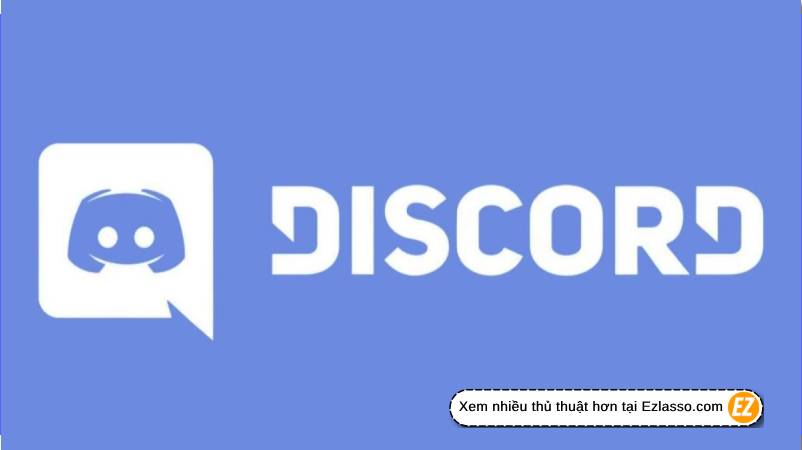
HIện này các server trên Discord đều Liên quan tới game tuy thế bạn có thể tìm được những server với chủ đề khác để tham gia theo ý thích. Vì để trao đổi nội dung thông tin thì hiện tại chúng ta cần phải tạo một tài khoản để có thể định dạng và sử dụng phần mềm này nhé
Lợi ích việc sử dụng tài khoản Discord
Tối ưu hiệu năng người chơi
Nhà phát hành Discord đã tập trung tối ưu hoá những hiệu năng dành cho các game thủ trong quá trình chơi game và trao đổi với nhau trên Discord. Bơi trong lúc chơi game đa phần máy tính bạn sẽ tiêu rất nhiều tài nguyên của máy. VÌ thế khi đăng ký Discord bạn có thể trò chuyện với những người chơi cùng để dễ dàng hạn chế được hiện tượng giật lag hết mức có thể
Cho phép người dùng giao tiếp tiện lợi thông qua nhiều cách thức khác nhau

Discord cho phép người dùng giao tiếp với nhau thông qua nhiều phương thức khác như: văn bản, kênh chat, trò chuyện qua bộ đàm,… một cách thuận lợi nhất
Giao diện thân thiện dễ dùng
Cộng đồng game thủ sẽ tổ chức những server trên Discord để nhiều thanh viên khác tham gia. Trong các server được chia thành những kênh nhỏ phụ thuộc vào mục đichs người dùng. Phần Này để ở bên phải giao diện giúp người dùng có thể phân bổ và sắp xếp một cách thuận tay nhất khi dùng.
Phân loại thành viên dựa trên vai trò của bản thân

Discord cho phép người dùng phân loại các thành viên dựa vào vai trò của họ với kênh hay với server theo màu sắc tuỳ chỉnh khác nhau. Mỗi vai trò sẽ có được một quyền nhất định và được phân bơi chủ các server.
Xem thêm các thủ khác của discord:
Hướng dẫn đăng ký tạo tài khoản Discord
Bạn có thể đăng ký tạo tài khoản Discord bằng 2 cách: tạo qua website của Discord hoặc tạo trên ứng dụng.
Đối với ứng dụng Discord
Trước tiên bạn hãy truy cập vào website Discord để tải phần mềm về. SAu khi tài về bạn hãy chọn vào file và chọn chuột phải chọn “Run as Administrator” ở menu hiện ra
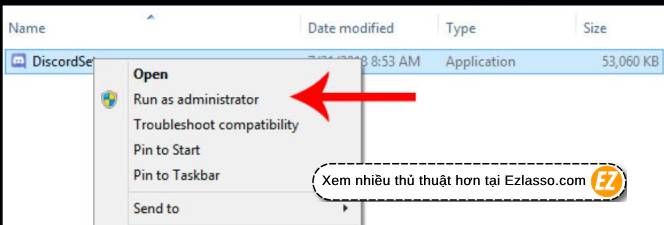
Tiếp tới màn hình Discord sẽ hiện lên bạn hãy chờ trong vài phút để quá trình cài đặt phần mềm hoàn thiện nhé.
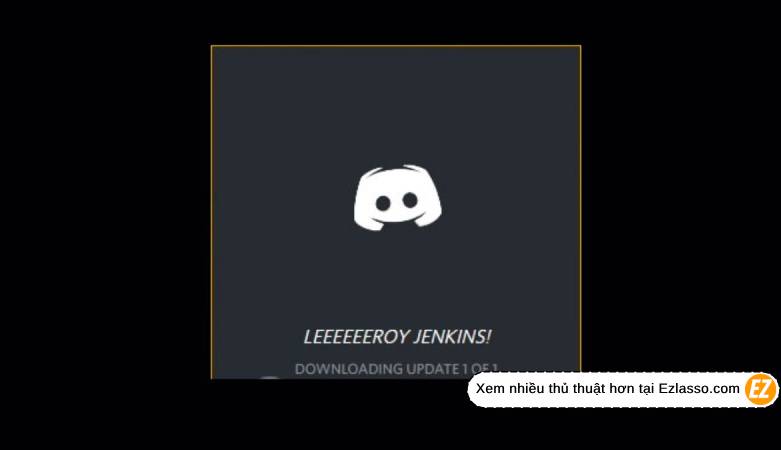
Khi Discord được cài đặt xong bạn sẽ nhận được cửa sổ đăng nhập, điều này đồng nghĩa với việc bạn cài đặt Discord thành công. Tiếp tới và đăng ký tạo tài khoản. Nếu ở đây bạn có tài khoản thì điền thông tin tài khoản vào để tiếp tục sử dụng nhé. Nếu chưa bạn hãy chọn và mục register để tạo tài khoản Discord mới nhé.
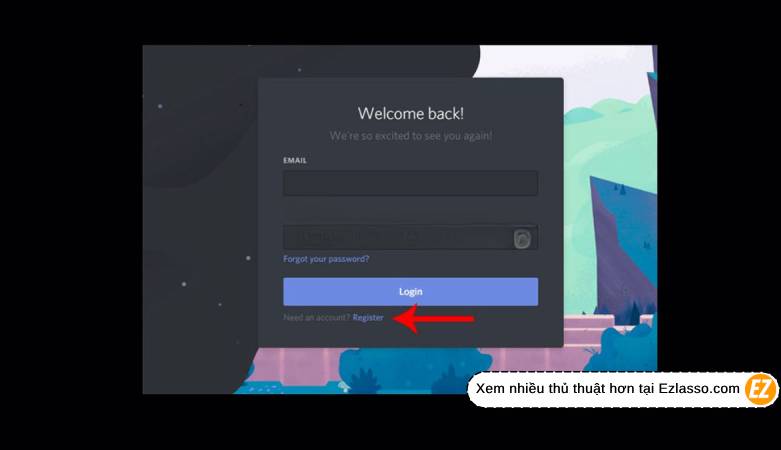
Màn hình sẽ hiện lên một form điền thông tin, bạn hãy điền hết những thông này nhé. Bạn hãy lưu ý ở phần email và password bạn phải ghi nhớ để sau này đăng nhập vào nhé.
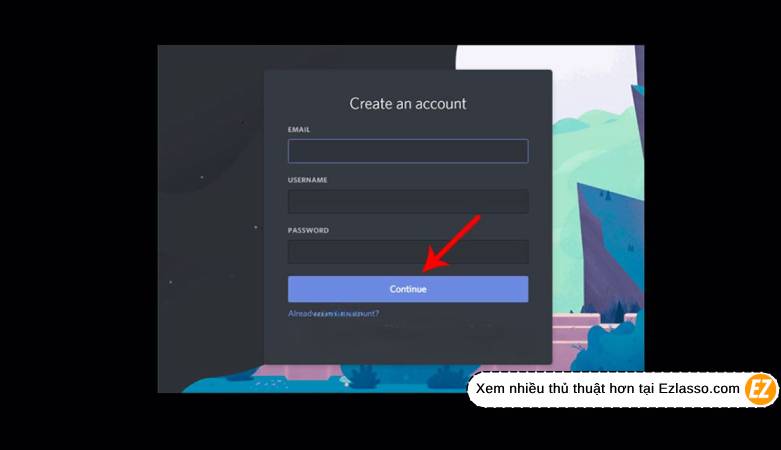
Khi bạn nhập thành công thì Discord sẽ tự động đăng nhập vào tài khoản của bạn vừa đăng ký nhé.
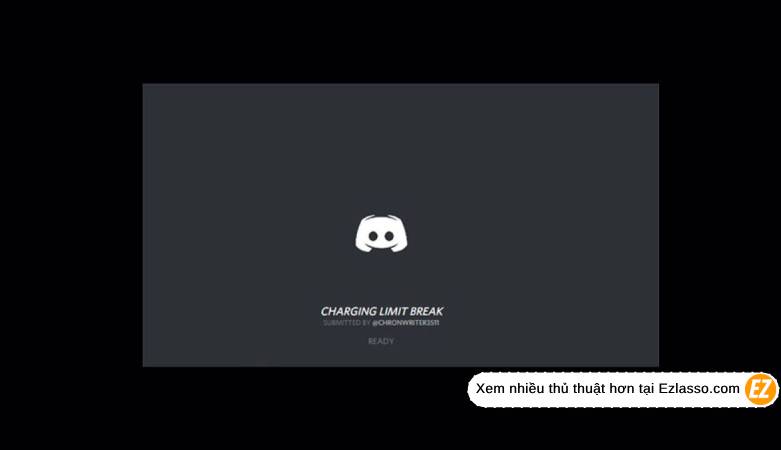
KHi này Discord sẽ hỏi bạn tạo một server riêng bạn để lưu lại thông tin hay là truy cập vào một server khác tại màn hình chờ của Discord
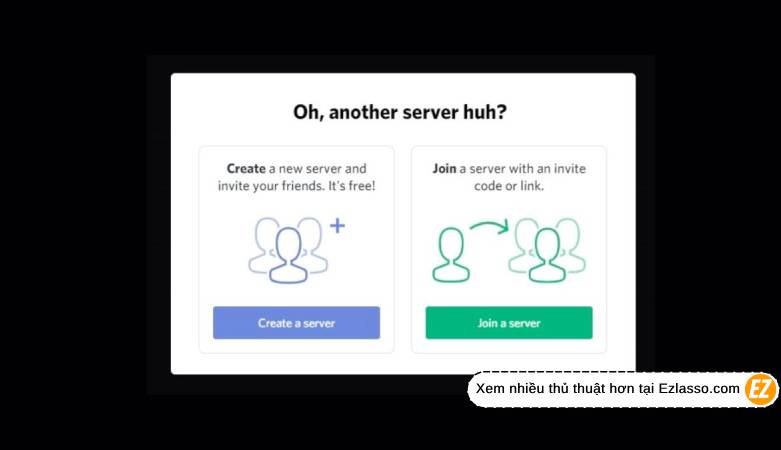
Đối với trình duyệt web
Nếu như bạn muốn tiết kiệm dung lượng máy thì bạn có thể sử dụng Discord trên website cũng có thể vào các server trao đổi và giao tiếp bình thường nhé. Tuy nhiên việc này mình không khuyến khích lắm tại vì việc dùng này sẽ chưa được tối ưu bằng phần mềm tải về máy. Để tạo tài khoản Discord trên trình duyệt web bạn hãy thực hiện như sau:
Đầu tiên bạn hãy truy cập vào website Discord. Tiếp tới bạn hãy nhập đầy đủ những thông tin vào form đăng ký nhé
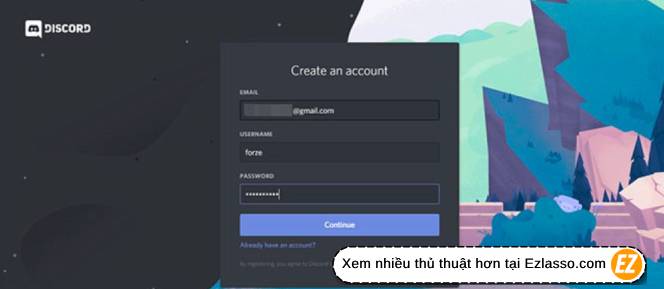
Sau khi điền xong và submit thì bạn hãy chọn continue để tiếp tục nhé
Nhau thế là bạn đã tạo xong tài khoản Discord trên website rồi nhé. Bây giờ bạn hãy xác minh email là thực để tài khoản verify nhé.
Khi này bạn hãy truy cập vào email bạn đã điền vào sau đó tìm tới email Discord gửi để verify và chọn vào verify email nhé.
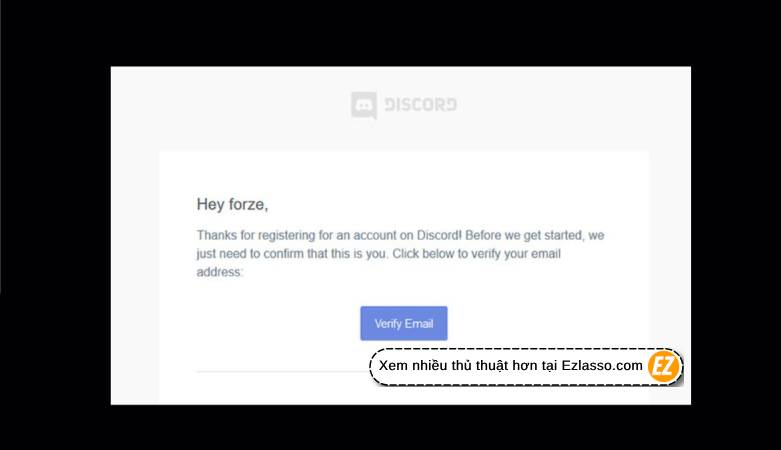
Hướng dẫn đăng nhập vào tài khoản Discord
TRong quá trình tạo tài khoản Discord hệ thống sẽ tự động truy cập vào tài khoản luôn mà bạn không cần đặng nhập lại. Do đó việc sử dụng tài khoản ở một máy tính khác hay một thời gian sau tài khoản bị đăng xuất ra thì bạn cần phải đăng nhập lại nhé. Việc đăng nhập sẽ như sau:
Bước 1: Bạn hãy mở ứng dụng Discord trên máy hay truy cập vào website Discord
bước 2: Lúc này hệ thống sẽ ưu cầu bạn đăng nhập thì bạn hãy điền lại thông tin email và mật khẩu của tài khoản đã được xác minh từ trước và chọn login.
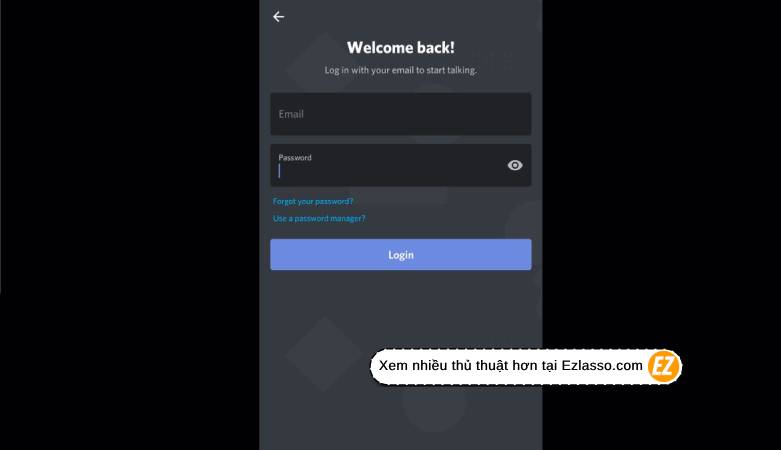
Lưu ý: Hiện nay Discord còn có tính năng đăng nhập bằng số điện thoại nữa nhé. Bạn có thể sử dụng số điện thoại để đăng nhập thay cho email nhé.
Trên đây là hướng dẫn bạn cách đăng ký tạo tài khoản Discord cùng với những lợi ích và cách đăng nhập trong quá trình sử dụng. Hi vọng qua bài viết này bạn có thể sử dụng ứng dụng này một cách thành thuộc nhé. Chúc các bạn thành công, hẹn gặp lại các bạn ở các bài viết sau của ez lasso







